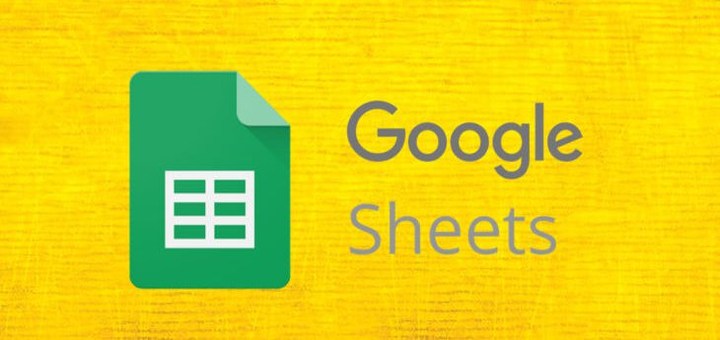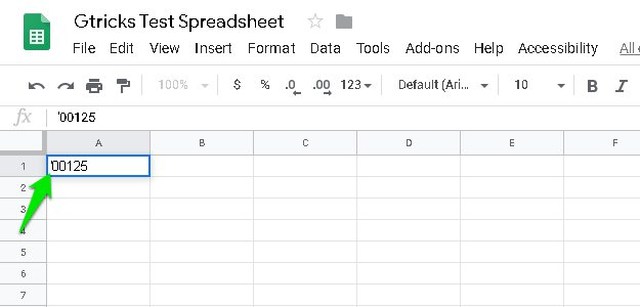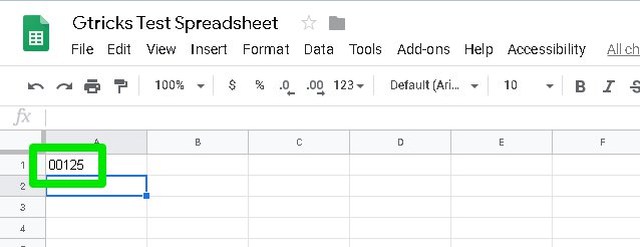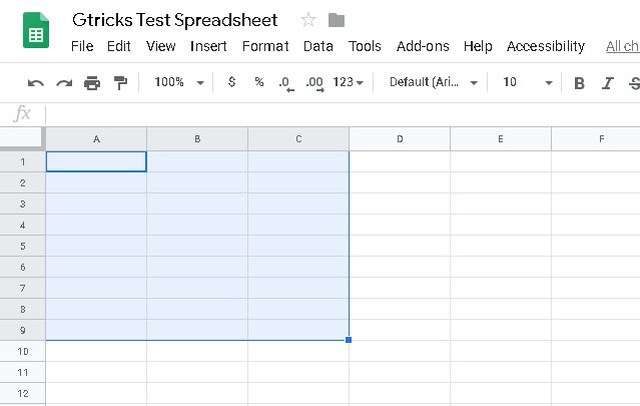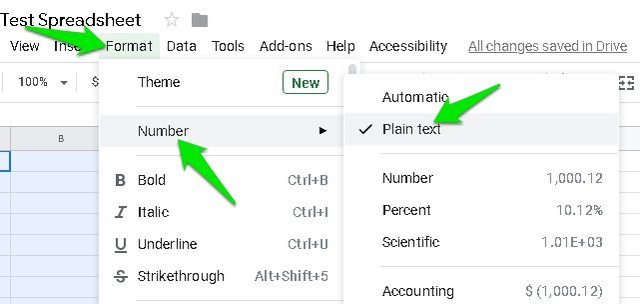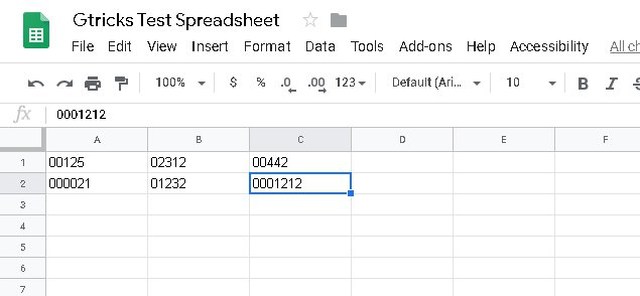2 façons simples d’ajouter zéro avant un nombre dans Google Sheets
Par défaut, Google Sheets omet automatiquement les zéros au début d'un nombre car il ne prend en compte que les nombres avec une valeur. Cependant, vous ne voudrez pas toujours entrer des nombres avec une valeur dans la feuille de calcul. Par exemple, les codes postaux, les numéros de téléphone et les numéros de sécurité, etc. peuvent commencer par zéro.
Si vous cherchez à créer une feuille de calcul Google avec des nombres commençant par zéro, je peux vous aider. Dans cet article, je vais vous montrer deux façons d'ajouter un zéro avant un nombre dans les feuilles de calcul Google.
Méthode #1: Ajouter une apostrophe au début
Si vous n'avez pas besoin d'ajouter une tonne de données commençant par zéro, cette astuce simple devrait résoudre votre problème sans avoir à modifier la mise en forme du document. Tout ce que vous avez à faire est d'ajouter un signe apostrophe (‘) au début du nombre. Sur la plupart des claviers, la touche apostrophe (‘) se trouve près de la touche "Entrée".
Une fois ajouté, passez à la cellule suivante et vous verrez que la feuille de calcul n'affichera pas le signe apostrophe et affichera le nombre en entier avec des zéros. Cependant, lorsque vous modifierez à nouveau cette cellule, l'apostrophe deviendra visible.
L'apostrophe indique essentiellement à la cellule que les données à côté sont en texte brut, de sorte qu'elle n'omet pas automatiquement les zéros. Lorsque vous devez présenter des données, cette astuce devrait fonctionner correctement. Bien que pour éditer une feuille de calcul et collaborer avec d'autres personnes, cela peut créer de la confusion.
Méthode #2: Modifier la mise en forme du texte
Si la quantité de données est très importante et commence par un zéro ou si vous ne voulez tout simplement pas d'apostrophe dans la cellule, vous pouvez également modifier la mise en forme du texte en clair pour obtenir les mêmes résultats. Voici comment:
Cliquez et maintenez sur une cellule, puis faites glisser pour mettre en surbrillance toutes les cellules dans lesquelles vous saisiriez les données.
Ensuite, cliquez sur le menu "Format" et sélectionnez "Texte brut" dans l' option "Numéro" .
Désormais, toutes les données saisies dans les cellules sélectionnées seront en texte brut et les zéros au début ne seront pas automatiquement omis.
Mettre fin aux pensées
Je sais que c'est assez irritant lorsque la feuille de calcul commence automatiquement à supprimer les zéros dès le début. Cependant, ce n'est pas la faute du tableur car il a été conçu pour saisir des données qui ont généralement une certaine valeur. Je suis sûr que les deux solutions ci-dessus seront suffisantes pour s'assurer que les zéros ne sont pas omis automatiquement dès le début d'un nombre. Si vous avez d'autres questions, faites-le nous savoir dans les commentaires ci-dessous.